400-638-8808
|
微信公众号

最新新闻
热门问题
aws免费一年云服务器申请使用详细图文教程
相关推荐 :
天下数据手机站 关于天下数据 联系我们 诚聘英才 付款方式 帮助中心 网站备案 解决方案 域名注册 网站地图
天下数据18年专注海外香港服务器、美国服务器、海外云主机、海外vps主机租用托管以及服务器解决方案-做天下最好的IDC服务商
《中华人民共和国增值电信业务经营许可证》 ISP证:粤ICP备07026347号
朗信天下发展有限公司(控股)深圳市朗玥科技有限公司(运营)联合版权
深圳总部:中国.深圳市南山区深圳国际创新谷6栋B座10层 香港总部:香港上環蘇杭街49-51號建安商業大廈7樓
7×24小时服务热线:4006388808香港服务电话:+852 67031102
本网站的域名注册业务代理北京新网数码信息技术有限公司的产品



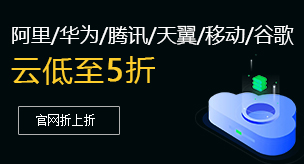


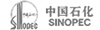
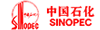




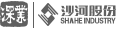
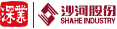


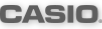









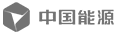


















![图片[1]-AWS亚马逊服务器白嫖一年详细教程](https://wap.idcbest.com/uploads/allimg/20230803/1-230P314345O59.jpg)
![图片[2]-AWS亚马逊服务器白嫖一年详细教程](https://wap.idcbest.com/uploads/allimg/20230803/1-230P314345N43.jpg)
![图片[3]-AWS亚马逊服务器白嫖一年详细教程](https://wap.idcbest.com/uploads/allimg/20230803/1-230P314345YC.jpg)
![图片[4]-AWS亚马逊服务器白嫖一年详细教程](https://wap.idcbest.com/uploads/allimg/20230803/1-230P314345V47.jpg)
![图片[5]-AWS亚马逊服务器白嫖一年详细教程](https://wap.idcbest.com/uploads/allimg/20230803/1-230P314345VT.jpg)
![图片[6]-AWS亚马逊服务器白嫖一年详细教程](https://wap.idcbest.com/uploads/allimg/20230803/1-230P3143459313.jpg)
![图片[7]-AWS亚马逊服务器白嫖一年详细教程](https://wap.idcbest.com/uploads/allimg/20230803/1-230P3143459430.jpg)
![图片[8]-AWS亚马逊服务器白嫖一年详细教程](https://wap.idcbest.com/uploads/allimg/20230803/1-230P3143500G7.jpg)
![图片[9]-AWS亚马逊服务器白嫖一年详细教程](https://wap.idcbest.com/uploads/allimg/20230803/1-230P31435002E.jpg)
![图片[10]-AWS亚马逊服务器白嫖一年详细教程](https://wap.idcbest.com/uploads/allimg/20230803/1-230P3143501K9.jpg)
![图片[11]-AWS亚马逊服务器白嫖一年详细教程](https://wap.idcbest.com/uploads/allimg/20230803/1-230P3143501306.jpg)
![图片[12]-AWS亚马逊服务器白嫖一年详细教程](https://wap.idcbest.com/uploads/allimg/20230803/1-230P31435024a.jpg)
![图片[13]-AWS亚马逊服务器白嫖一年详细教程](https://wap.idcbest.com/uploads/allimg/20230803/1-230P3143502531.jpg)
![图片[14]-AWS亚马逊服务器白嫖一年详细教程](https://wap.idcbest.com/uploads/allimg/20230803/1-230P3143503231.jpg)
![图片[15]-AWS亚马逊服务器白嫖一年详细教程](https://wap.idcbest.com/uploads/allimg/20230803/1-230P3143503315.jpg)
![图片[16]-AWS亚马逊服务器白嫖一年详细教程](https://wap.idcbest.com/uploads/allimg/20230803/1-230P3143503545.jpg)
![图片[17]-AWS亚马逊服务器白嫖一年详细教程](https://wap.idcbest.com/uploads/allimg/20230803/1-230P31435049A.jpg)
![图片[18]-AWS亚马逊服务器白嫖一年详细教程](https://wap.idcbest.com/uploads/allimg/20230803/1-230P3143504N1.jpg)
![图片[19]-AWS亚马逊服务器白嫖一年详细教程](https://wap.idcbest.com/uploads/allimg/20230803/1-230P3143505L8.jpg)

 企业QQ咨询
企业QQ咨询









